控制器感应#
为了使控制器传感块出现在 VEXcode 中,必须首先将 V5 控制器连接到 VEXcode V5。
请参阅以下文章以了解更多信息:
控制器按下#
控制器按下块用于报告是否按下了 V5 控制器上的按钮。
<[Controller 1 v] [▲ v] 按下?>
当按下选定的控制器按钮时,Controller Pressed 块会报告“True”。
当未按下所选控制器按钮时,Controller Pressed 块将报告“False”。
在这个例子中,第一次按下控制器上的 X 按钮时,Brain 会在其屏幕上打印一条消息。
当开始
[Don't do anything until the ▲ button is pressed.]
等到 <[Controller 1 v] [▲ v] 按下?>
在 [The ▲ button was pressed.] 上打印 [Brain v] ◀ 并设定光标为下一行
控制员职位#
控制器位置块用于报告 V5 控制器上操纵杆沿轴的位置。
(Controller [1 v] 位移)
控制器的位置块报告的范围从 -100 到 100。
当操纵杆轴位于中心时,控制器的位置块报告 0。
选择操纵杆的轴。
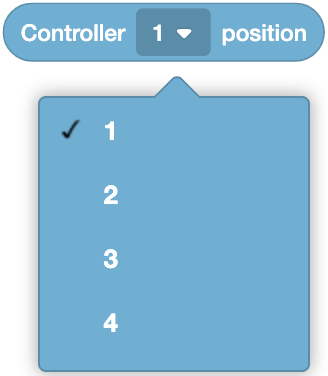
在这个例子中,Brain 将打印 V5 控制器操纵杆的第 3 轴。
当开始
在 (Controller [3 v] 位移) 上打印 [Brain v] ◀ 并设定光标为下一行
控制器启用/禁用#
控制器启用/禁用块用于从设备菜单启用或禁用控制器配置的操作。
控制器 [Disable v]
选择启用或禁用已配置的控制器操作。默认情况下,每个项目开始时控制器均处于启用状态。

在此示例中,控制器将在项目开始时被禁用,并在传动系统向前移动 6 英寸后重新启用。
当开始
控制器 [Disable v]
驱动 [向前 v] (6) [英寸 v] ▶
控制器 [Enable v]
